Om du har prenumererat på Netflix-medlemskapsplaner kommer allt obegränsat innehåll att öppnas för dig. Du kan enkelt ladda ner filmer, TV-program och andra från dess app för att titta på Netflix-videor utan internet och låsa upp många premiumfunktioner som "Ladda ner åt dig" och "Ladda ner nästa avsnitt".
I det här inlägget kommer vi att visa dig hur du laddar ner Netflix-filmer för att se senare på två sätt. Du kan antingen använda den officiella Netflix-appen eller den professionella MovPilot Netflix Video Downloader till ladda ner Netflix-filmer utan begränsningar, även gratis.
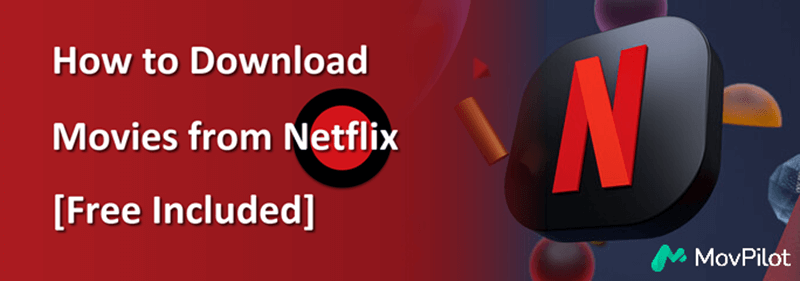
Du kanske gillar:
👉 Hur man laddar ner Netflix-filmer på en bärbar dator [2 sätt]
👉 4 sätt att ladda ner Netflix-filmer på Mac för att titta offline
Del 1. Kan jag ladda ner filmer från Netflix?
Enligt den senaste informationen på Netflix officiella hemsida kan alla medlemmar med ett aktivt abonnemang ladda ner filmer från Netflix (inklusive standarden med annonser nu). Däremot varierar nedladdningsupplösningen och det maximala antalet nedladdningar du kan ha. Kontrollera detaljerna i diagrammet nedan.
| Standard med annonser |
Ladda ner upp till 15 videor per enhet per kalendermånad i FHD på 2 enheter. |
| Standard | Ladda ner videor i FHD på 2 enheter. |
| Premie | Ladda ner videor i UHD på 6 enheter. |
Du kan prenumerera på någon av planerna och följa våra tutorials nedan för att ladda ner filmer från Netflix.
Del 2. Ladda ner filmer från med Netflix-appen
Med den senaste versionen av Netflix-appen installerad på en kompatibel enhet kan du ladda ner Netflix-filmer och program direkt för att titta offline. Först och främst, se till att din enhet stöds för nedladdning av filmer från Netflix:
- iPhone/iPad: iOS/iPadOS 17.0 eller senare
- Android telefon/surfplatta: Android 7.0 eller senare
- Amazon Fire Tablet: Fire OS 4.0 eller senare
- Google Chromebook: Med Netflix installerat via Play Store
👀 Note: Det är synd att Netflix officiella inte längre erbjuder en nedladdningsfunktion för Netflix Windows-app och tillhandahåller inte en dedikerad app för Mac-användare. Om du vill ladda ner Netflix-filmer direkt till din dator, är det bästa alternativet att lita på en professionell nedladdare som MovPilot. Klick här för att lära dig mer.
Stegen för att ladda ner Netflix-filmer på kompatibla enheter är identiska, och du kan bara följa handledningen nedan för att få allt gjort.
- Ladda ner och installera Netflix-appen på din enhet. Starta sedan appen och logga in på ditt konto med en aktiv plan.
- Sök efter en önskad film i appen och tryck på den. Du bör hitta en nedladdningsknapp om tillgänglig.
- Tryck på Ladda ner knappen och den börjar laddas ner till din enhet. Upplösningen kommer att baseras på din plan.
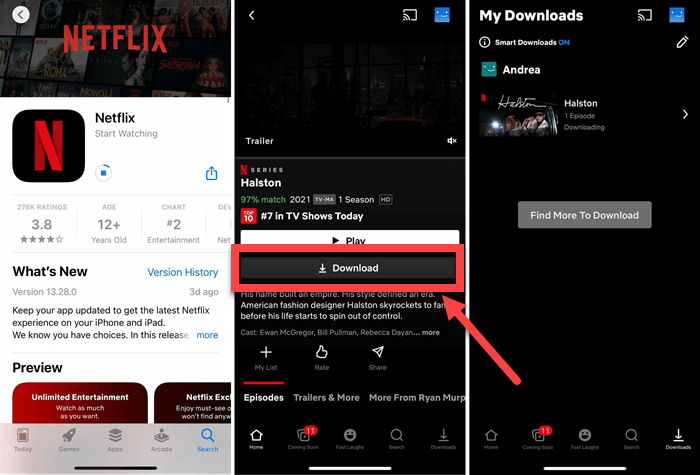
Relaterad läsning:
👉 Hur man laddar ner Netflix-filmer till iPad/iPhone för att titta offline
👉 Hur man laddar ner Netflix-filmer till Android-telefon/surfplatta
👉 Ladda ner och titta på Netflix-filmer på Amazon Fire Tablet
Del 3. Ladda ner filmer från Netflix till PC/Mac via MovPilot
Netflix inför nedladdningsgränser, med allt nedladdat innehåll skyddat av DRM, endast spelbart i Netflix-appen och upphör att gälla efter 7 dagar. Dessutom finns det inget officiellt sätt att ladda ner filmer från Netflix till PC eller Mac. För att kringgå dessa gränser och behålla Netflix-nedladdningar permanent för offlinevisning är MovPilot nödvändigt.
MovPilot Netflix Video Downloader hjälper dig att ladda ner Netflix-filmer gratis på Windows och Mac. Med den ledande tekniken gör det att du kan spara dina favorittitlar till MP4/MKV i Full HD 1080p-upplösning. Dessutom bryter den mot alla begränsningar och gör det möjligt att ladda ner vilka Netflix-filmer du gillar och behålla Netflix-nedladdningar för alltid, vilket ger dig ren Netflix offline streamingupplevelse.
- Tar bort DRM från Netflix-filmer för uppspelning på vilken enhet som helst.
- 5X snabbare nedladdningshastighet. Ta flera Netflix-avsnitt tillsammans.
- Ta bort strömmande annonser från Netflix-videor, säkerställ smidig uppspelning.
- Behåller Dolby 5.1 surroundljud för en bättre tittarupplevelse.
- Erbjuder hårda undertexter, mjuka undertexter eller separata SRT-filer.
📢 Check Also: MovPilot Netflix Video Downloader Review: En riktig överraskning
MovPilot Netflix Video Downloader är användarvänlig och lätt att komma igång. Här är den detaljerade handledningen för dig:
Steg 1. Ladda ner, installera och starta MovPilot Netflix Video Downloader på din dator. Logga in på ditt Netflix-konto.

Steg 2. Om det behövs kan du klicka på ikonen Inställningar uppe till höger för att justera utdataparametrarna, inklusive videoformat, videocodec, undertextformat, etc.

Steg 3. Sök efter filmen du vill ladda ner med nyckelord eller URL.

Steg 4. Välj de säsonger/avsnitt du vill ha och klicka sedan på nedladdningsknappen för att spara Netflix-videorna på din dator utan någon begränsning. När du är klar kan du hitta nedladdningarna i Historia flik.

Steg 5. Vänta tills nedladdningsprocessen är klar. Kontrollera nedladdningarna i Historik. Klicka på den blå mappikonen för att hitta nedladdade Netflix-filmer på din dator. Sedan kan du spela dem med vilken lokal spelare som helst.

Nu har du lärt dig detaljerna MovPilot Netflix Video Downloader och hur man använder den för att ladda ner Netflix-videor utan begränsningar. Nedan är videoguiden för MovPolit; du kan titta på den för att lära dig mer.
Del 4. Bonus: Hur man laddar ner Netflix-filmer gratis
Förutom metoderna som nämns ovan kanske du undrar om det finns ett sätt att ladda ner Netflix-videor gratis eller ladda ner Netflix-filmer utan prenumeration. Svaret är ja. Du kan få ett gratis Netflix-medlemskap genom vissa metoder.
Med ett gratis Netflix-medlemskap kan du använd MovPilot Netflix Video Downloader för att ladda ner Netflix-filmer gratis som nämnts i förra delen. Alla nedladdningar kommer att vara DRM-fria MP4/MKV-filer. Du kan titta på dem när som helst, behålla dem permanent och de kommer inte att förfalla.
Vanliga frågor om nedladdning av filmer på Netflix
Varför kan jag inte ladda ner filmer från Netflix?
Om du inte kan ladda ner filmer från Netflix, verifiera varje faktor nedan för att lokalisera det specifika problemet:
1. Enhets- eller mjukvarukompatibilitet: Din enhetsmodell eller programversion kanske inte stöder Netflix-nedladdningar. Se till att din enhet uppfyller Netflix-appens krav och är uppdaterad. (Observera att Netflix Windows-appen inte längre stöder nedladdning av videor.)
2. Upphovsrättsbegränsningar: Vissa videor är inte tillgängliga för nedladdning på grund av upphovsrättsbegränsningar som införts av innehållsskaparna.
3. Nedladdningsgränser uppnådda: Netflix tillämpar månatliga eller årliga nedladdningsgränser baserat på din prenumerationsplan, och du kanske redan har nått denna kvot.
4. Regionala begränsningar: Visst innehåll kanske inte är tillgängligt för nedladdning i din region
5. Utgångna nedladdningar eller cacheproblem: Tidigare nedladdat innehåll kan upphöra att gälla, eller problem med appcache kan förhindra nya nedladdningar. Rensa cacheminnet eller installera om appen för att lösa detta.
Var lagras Netflix-nedladdningar?
Netflix-nedladdningar på appen kan enkelt hittas på fliken Nedladdningar på iPhone/Android eller Meny – Mina nedladdningar på Windows 10/11. Även om de DRM-skyddade nedladdningarna är dolda, Netflix nedladdningsplats kan fortfarande avslöjas genom att aktivera "Visa dolda filer, mappar och enheter" i Mappalternativ på PC. Navigera till sökvägen:
C:\Users[USERNAME]\AppData\Local\Packages\4DF9E0F8.Netflix_mcm4njqhnhss8\LocalState\offlineInfo\download
Hur länge kan jag behålla mina Netflix-nedladdningar?
Vanligtvis kan du titta på Netflix-videor offline i 7 dagar efter att ha laddat ner dem. Men dina nedladdningar kommer att upphöra 48 timmar efter att ha setts. Du får veta hur lång tid du har kvar på sidan Nedladdningar/Mina nedladdningar. När de löper ut tillåts vissa titlar förnyas ett begränsat antal gånger.
Om du vill behålla dina Netflix-nedladdningar för alltid, MovPilot Netflix Video Downloader burk ta bort Netflix DRM och låter dig njuta av Netflix gratis nedladdningar var som helst när som helst. De kommer aldrig att upphöra att gälla om du inte tar bort dem från din enhet.

Bottom Line
Nu har du lärt dig metoderna för att ladda ner filmer från Netflix. Med den officiella Netflix-appen kan du ladda ner begränsade Netflix-titlar för offlinevisning. Dock med MovPilot Netflix Video Downloader, kan du ladda ner obegränsat med videor från Netflix till din dator gratis. Tryck bara på nedladdningsknappen nedan för att prova!
MovPilot Netflix Video Downloader
Ladda ner Netflix-filmer och -program för att enkelt titta offline!






